วิธีเปิดและปิดเอฟเฟกต์เสียงใน Outlook ใน Windows 10
บทความนี้จะแนะนำวิธีการเปิดและปิด(Off) เอฟเฟกต์เสียง ใน แอป OutlookในWindows(Windows 10) 10 แอป Outlook(Outlook)มีระบบแจ้งเตือนที่แจ้งเตือนผู้ใช้ด้วยเอฟเฟกต์เสียงเมื่อได้รับอีเมลใหม่ นี่เป็นคุณสมบัติสำคัญที่จะไม่ให้ผู้ใช้พลาดอีเมลสำคัญเมื่อพวกเขากำลังยุ่งกับการทำงานอื่นบนคอมพิวเตอร์ นอกเหนือจากการแจ้งเตือนทางอีเมลแล้วOutlookยังมีการเตือนปฏิทิน งาน และธง โดยค่าเริ่มต้น เอฟเฟกต์เสียงสำหรับการแจ้งเตือนเหล่านี้จะเปิด แต่หากต้องการ คุณสามารถปิด(Off) ได้ ในการตั้งค่า
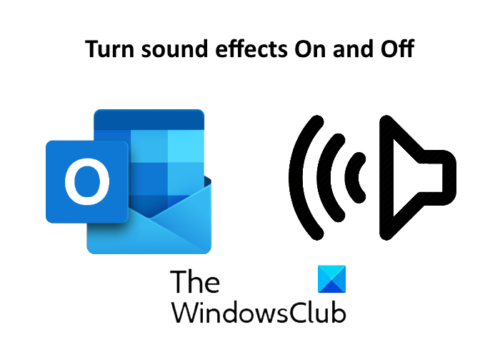
วิธีเปิดและปิด(Off)เอฟเฟกต์(Effects)เสียง(Sound) ในOutlook
ที่นี่เราจะครอบคลุมสิ่งต่อไปนี้:
- เปิด(Turn)และปิด(Off) เอฟเฟกต์เสียง ใน แอป Outlookสำหรับการแจ้งเตือนทางอีเมล
- สลับ(Toggle)เอฟเฟกต์เสียงใน แอป Outlookสำหรับตัวเตือนปฏิทิน งาน และธง
1] เปิด(Turn) และปิด(Off) เอฟเฟกต์เสียงใน แอป Outlookสำหรับการแจ้งเตือนทางอีเมล
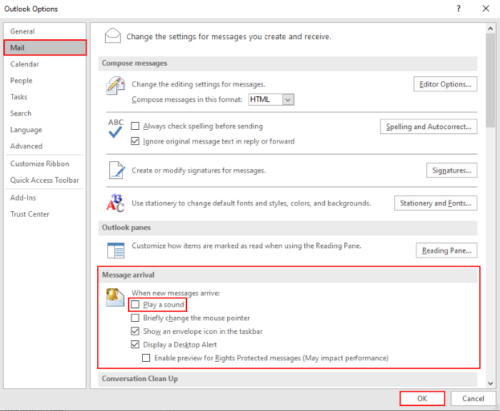
เมื่อคุณได้รับอีเมลใหม่Outlookจะแจ้งเตือนด้วยเสียงและป๊อปอัปแจ้งเตือน หากคุณต้องการปิดเอฟเฟกต์เสียง ให้ทำตามขั้นตอนด้านล่าง
- เปิดแอป Outlook และไปที่ “ File > Options ” นี้จะเปิดหน้าต่างใหม่
- เลือกตัวเลือก " จดหมาย(Mail) " ทางด้านซ้าย
- ยกเลิกการเลือกช่อง " เล่นเสียง(Play a sound) " ใต้ส่วน " ข้อความมาถึง(Message arrival) "
- คลิกตกลงเพื่อบันทึกการตั้งค่า
เมื่อคุณปิด(OFF)คุณจะได้รับเฉพาะการแจ้งเตือนเดสก์ท็อปโดยไม่มีเอฟเฟกต์เสียง
อ่าน(Read) : การแจ้งเตือน ของMicrosoft Outlook ไม่ทำงาน
2] สลับ(Toggle)เอฟเฟกต์เสียงใน แอป Outlookสำหรับเตือนปฏิทิน งาน & ธง
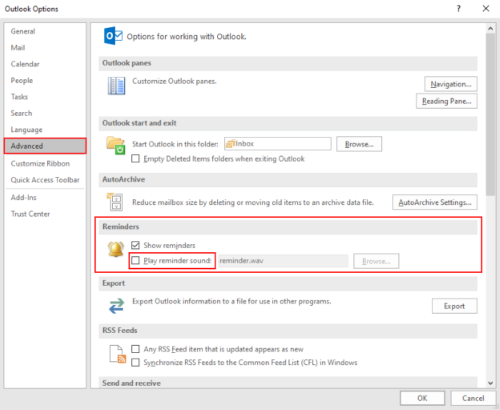
ขั้นตอนต่อไปนี้จะแนะนำวิธีการปิดเอฟเฟกต์เสียงใน แอป Outlookสำหรับตัวเตือนปฏิทิน งาน และธง
- เปิดแอป Outlook และไปที่ “ File > Options ”
- คลิกที่ ตัวเลือก " ขั้นสูง(Advanced) " ทางด้านซ้าย
- ยกเลิกการเลือกช่อง " เล่นเสียงเตือนความจำ(Play reminder sound) " ใต้ส่วน " เตือน(Reminder) ความจำ "
- คลิกตกลงเพื่อบันทึกการตั้งค่า
แค่นั้นแหละ. แจ้งให้เราทราบหากคุณมีคำถามใดๆ
กระทู้ที่เกี่ยวข้อง(Related posts) :
- กำหนดเสียงเตือนสำหรับข้อความอีเมลขาเข้าใหม่ใน Outlook
- วิธีเปลี่ยนชื่ออีเมลใน Gmail, Outlook, Yahoo(How to change your email name in Gmail, Outlook, Yahoo) .
Related posts
Remove Outlook .pst ไฟล์ข้อมูลจาก OneDrive ใน Windows 10
Outlook.exe location อยู่ที่ไหนใน Windows 10
Font size การเปลี่ยนแปลงเมื่อตอบกลับอีเมลใน Outlook ใน Windows 10
Outlook ไม่ประหยัดรหัสผ่านใน Windows 10
Outlook Command Line Switches บน Windows 10
Best Free Sound & Audio Equalizer software สำหรับ Windows 10 PC
Fix HDMI No Sound ใน Windows 10 เมื่อเชื่อมต่อกับทีวี
Windows 11 กับ Windows 10 บนโปรเซสเซอร์ Intel Core เจนเนอเรชั่น 12
วิธีปิด Keyboard Sound ใน Windows 10 สำหรับบนหน้าจอ Keyboard
วิธีทดสอบและใช้เว็บแคมของคุณใน Windows 10 ด้วยแอพ Camera
วิธีการใช้ Windows Mobility Center ใน Windows 10
Fix Computer Sound Too Low บน Windows 10
วิธีการ Setup Surround Sound ใน Windows 10
5 วิธีที่จะนำออกจากภายนอก drive or USB จาก Windows 10
วิธีแชร์เครื่องพิมพ์ของคุณกับเครือข่ายใน Windows 10
5 วิธีในการเปลี่ยนชื่อไดรฟ์ใน Windows 10
แก้ไขแอป Outlook จะไม่เปิดใน Windows 10
วิธีเปลี่ยน Off Notification and System Sounds ใน Windows 10
วิธีการเอาโทรศัพท์ของคุณจาก Windows 10 (โทรศัพท์ยกเลิกการเชื่อมโยง)
7 วิธีในการปรับความสว่างหน้าจอใน Windows 10
